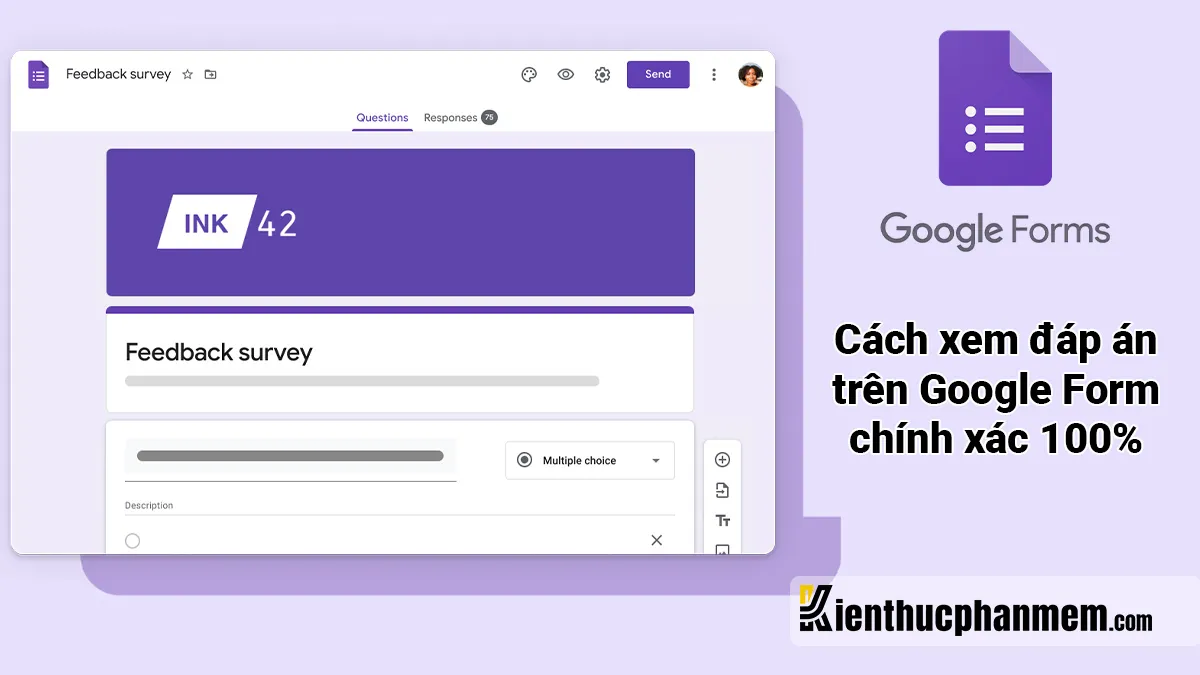Cách xem đáp án trên Google Form được nhiều bạn học sinh tìm hiểu khi làm các bài kiểm tra online. Hiện nay, mặc dù đại dịch Covid-19 đã được kiểm soát nhưng các giáo viên vẫn duy trì thói quen giao bài kiểm tra hoặc bài tập thông qua nền tảng Google Form. Trong bài viết này, hãy cùng Kiến Thức Phần Mềm tìm hiểu làm thế nào để check đáp án bài kiểm tra trên Google Form nhé.
Bạn đang đọc: Tổng hợp 05 cách xem đáp án trên Google Form chính xác 100%
Thông tin tổng quan về Google Form
Google Form là gì?
Google Form là nền tảng ứng dụng web được Google thiết kế để người dùng có thể tạo biểu mẫu khảo sát, thu thập dữ liệu, tạo phiếu đăng ký sự kiện… Nền tảng này ngày càng phát triển với nhiều tiện ích, tính năng hiện đại, đáp ứng đa dạng các nhu cầu sử dụng khác nhau.
Sau khi tạo biểu mẫu trên Google Form, bạn có thể chia sẻ chúng thông qua Email, đăng trên Blog, nhúng vào website hay share dưới dạng đường link.
Bên cạnh đó, các giảng viên cũng có thể sử dụng Google Form để tạo đề thi hoặc bài kiểm tra trực tuyến. Tính năng này trở nên vô cùng phổ biến trên thế giới trong khoảng thời gian đại dịch Covid-19 hoành hành. Đến nay, Google Form vẫn được ứng dụng rộng rãi trong học tập và giảng dạy nhờ vào những lợi ích tuyệt vời mà công cụ này mang lại.
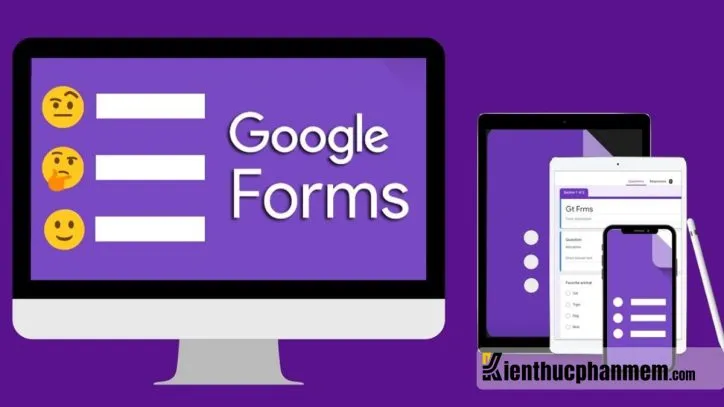
Có nên xem đáp án trên Google Form không?
Những học sinh mong muốn xem kết quả bài thi trên Google Form có thể chia thành hai trường hợp như sau:
- Một số học sinh tìm cách hack đáp án Google Form hoặc xem đáp án trước khi thời gian làm bài kết thúc nhằm mục đích gian lận, cải thiện điểm số bài làm của mình. Tuy nhiên đây là mục đích tiêu cực và không được khuyến khích trong học tập.
- Một số học sinh muốn xem lời giải trên Google Form sau khi đã kết thúc và nộp bài kiểm tra của mình. Những học sinh này có thể mong muốn dự đoán điểm số hoặc học hỏi từ những sai lầm trong bài kiểm tra để rút kinh nghiệm cho những lần sau.
Cách xem kết quả Google Form trên điện thoại
Trên thực tế, việc kiểm tra kết quả bài tập Google Form bằng máy tính sẽ nhanh chóng và thuận tiện hơn nhiều. Bạn chỉ có thể làm và nộp bài kiểm tra Google Form trên điện thoại chứ không thể xem trước kết quả bài làm. Cách hoàn thành bài thi trên Google Form như sau:
Bước 1: Nhấn vào đường link bài kiểm tra trên Google Form để truy cập.
Bước 2: Tiếp theo, bạn điền đầy đủ các thông tin cá nhân được yêu cầu như Họ và tên, Lớp học, Số thứ tự… Nhấn Tiếp để vào làm bài.
Bước 3: Sau khi đã hoàn thành bài kiểm tra trắc nghiệm, bạn tiếp tục làm phần bài tự luận bên dưới (nếu có). Lưu ý đối với bài làm tự luận thì bạn phải viết đáp án của mình trên giấy sau đó chụp ảnh lại bài làm. Để đăng tải bài làm lên, bạn nhấn vào Thêm tệp > Tìm và chọn ảnh chứa đáp án bài làm > Chọn Tải lên. Ngoài ra bạn cũng có thể chụp ảnh trực tiếp và tải lên Google Form. Trong quá trình chụp cần đảm bảo hình ảnh đủ độ nét để giáo viên có thể nhìn thấy. Cuối cùng nhấn nút Gửi để upload ảnh.
Hướng dẫn cách xem đáp án trên Google Form bằng máy tính
Trước khi tiến hành kiểm tra đáp án Google Form, bạn hãy check xem website của mình là thế hệ cũ hay mới. Bởi với mỗi phiên bản website cũ hoặc mới thì cách hack đáp án Google Form trên máy tính lại khác nhau. Những phiên bản web từ năm 2013 đến nay sẽ được tính là sử dụng tiêu chuẩn mới.
Xem đáp án Google Form bằng cách truy cập vào source của website
Đối với website thế hệ cũ
Nếu sử dụng website thế hệ cũ thì bạn có thể “đánh lừa” hệ thống bằng cách tạo ra những script khác giống với OLM, từ đó sẽ xem được lời giải Google Form. Dưới đây là cách thực hiện:
Bước 1: Đầu tiên bạn nhấn vào đường link của bài kiểm tra trắc nghiệm muốn xem lời giải.
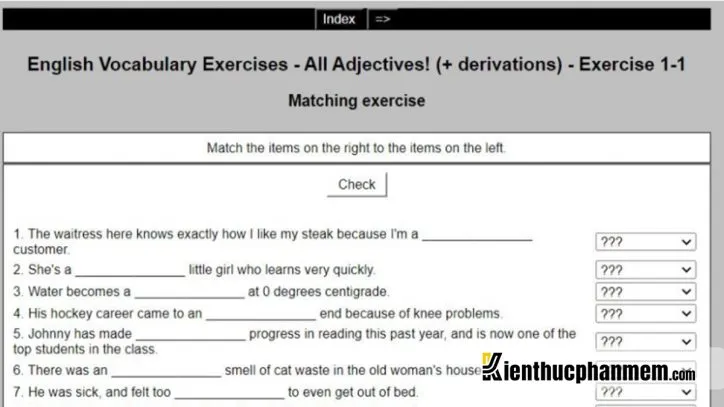
Bước 2: Tiếp theo bạn nhấn Ctrl + U, lúc này màn hình sẽ hiển thị source và cấu trúc chương trình dạng văn bản theo ngôn ngữ lập trình.
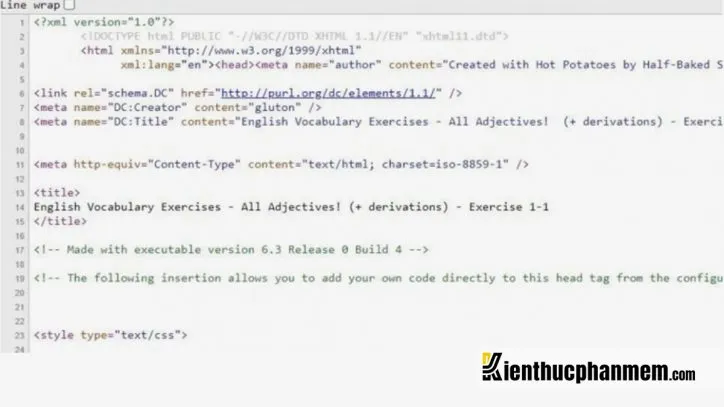
Bước 3: Tìm và rê chuột đến vị trí chứa đáp án bài kiểm tra (như hình bên dưới). Bạn hãy kéo xuống để kết quả hiển thị đầy đủ và rõ ràng nhất.
Tìm hiểu thêm: 【Tổng hợp】So sánh phần mềm kế toán và phần mềm Excel
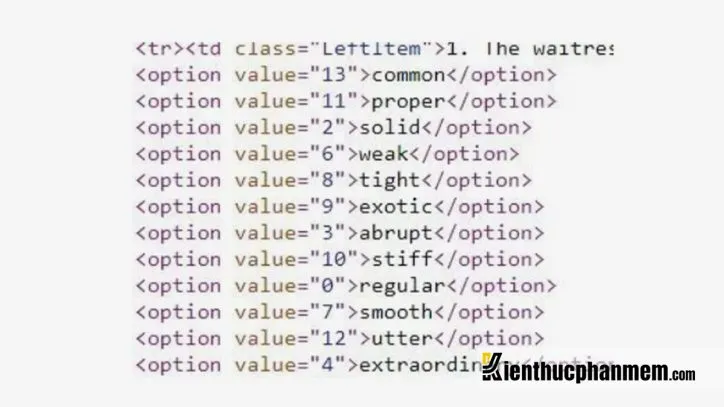
Bước 4: Số value sẽ tương ứng với từng câu hỏi (lưu ý giá trị 0 tương ứng với câu hỏi thứ nhất).
Đối với website thế hệ mới
Bước 1: Click vào đường link trang web muốn kiểm tra kết quả trên Google Form. Sau đó bạn vào bài làm cần hoàn thành.
Bước 2: Nhấn Ctrl + U để truy cập vào source của website. Tại đây cấu trúc chương trình dưới dạng ngôn ngữ lập trình sẽ xuất hiện.
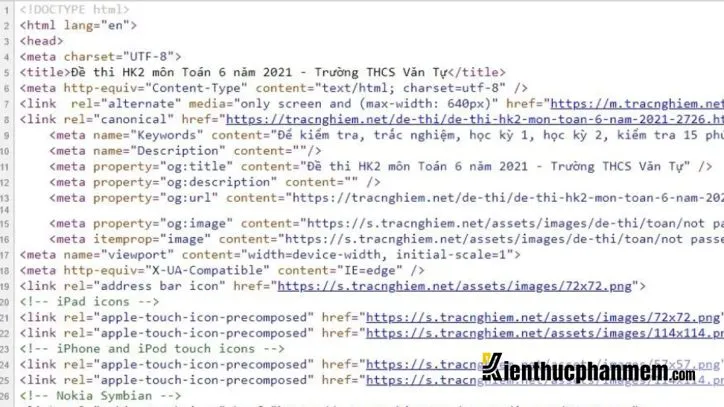
Bước 3: Nhấn Ctrl + F rồi nhập từ khóa Câu 1 > Nhấn nút Enter.
Bước 4: Click chuột vào dòng có xuất hiện từ khóa Câu 1 mà bạn đã nhập ở trên. Lúc này bạn sẽ được đưa đến câu hỏi thứ nhất của website. Hãy nhấn Ctrl + U một lần nữa để mở source và truy cập vào cấu trúc chương trình được viết dưới dạng ngôn ngữ lập trình.
Bước 5: Nhấn Ctrl + F và nhập từ khóa answer-result. Khi đó hệ thống sẽ cung cấp cho bạn lời giải của câu hỏi trắc nghiệm trong bài kiểm tra Google Form.

Cách xem lại câu trả lời trên Google Form bằng việc đổi đuôi link
Bạn cũng có thể thay đổi đuôi đường link dẫn đến bài thi Google Form để xem trước kết quả. Ví dụ như sau:
- Link bài kiểm tra Google Form gốc: https//docs.google.com/yyyyyyyy/viewform
- Link bài kiểm tra Google Form đã được thay đổi: https//docs.google.com/yyyyyy/viewanalytics
Cách xem đáp án trên Google Form trong tab ẩn danh
Bước 1: Mở tab ẩn danh trên Google Chrome và truy cập vào liên kết của bài kiểm tra Google Form.
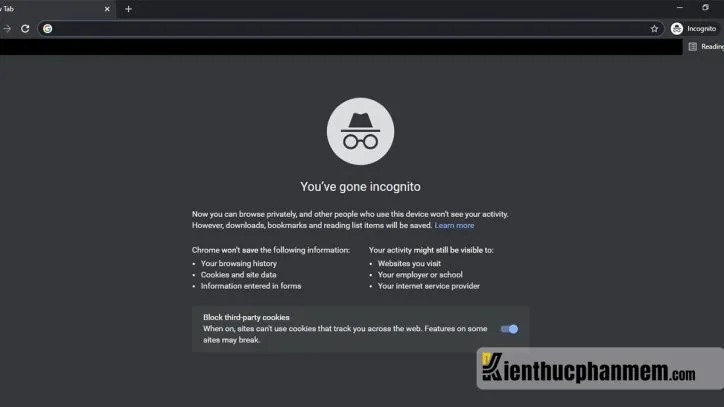
>>>>>Xem thêm: Thiết kế app chuyên nghiệp mang lợi ích gì cho doanh nghiệp trong quá trình chuyển đổi số?
Bước 2: Điền câu trả lời cho toàn bộ bài trắc nghiệm.
Bước 3: Sau khi hoàn thành, hệ thống sẽ chỉ ra cho bạn đâu là các câu trả lời đúng và đâu là câu trả lời sai. Hãy ghi lại đáp án này.
Bước 4: Trở về chế độ duyệt web bình thường trên Google Chrome và mở đường link bài kiểm tra. Tại đây bạn sử dụng đáp án đã ghi lại ở trên để điền vào biểu mẫu.
Trên đây là một số cách xem đáp án trên Google Form để bạn tham khảo. Mong rằng những thủ thuật này sẽ giúp ích cho bạn khi làm các bài kiểm tra trắc nghiệm bằng Google Form. Tuy nhiên bạn chỉ nên áp dụng các thủ thuật này sau khi đã làm xong bài kiểm tra thôi nhé. Chúc bạn thực hiện thành công!
Ban biên tập: Kiến Thức Phần Mềm